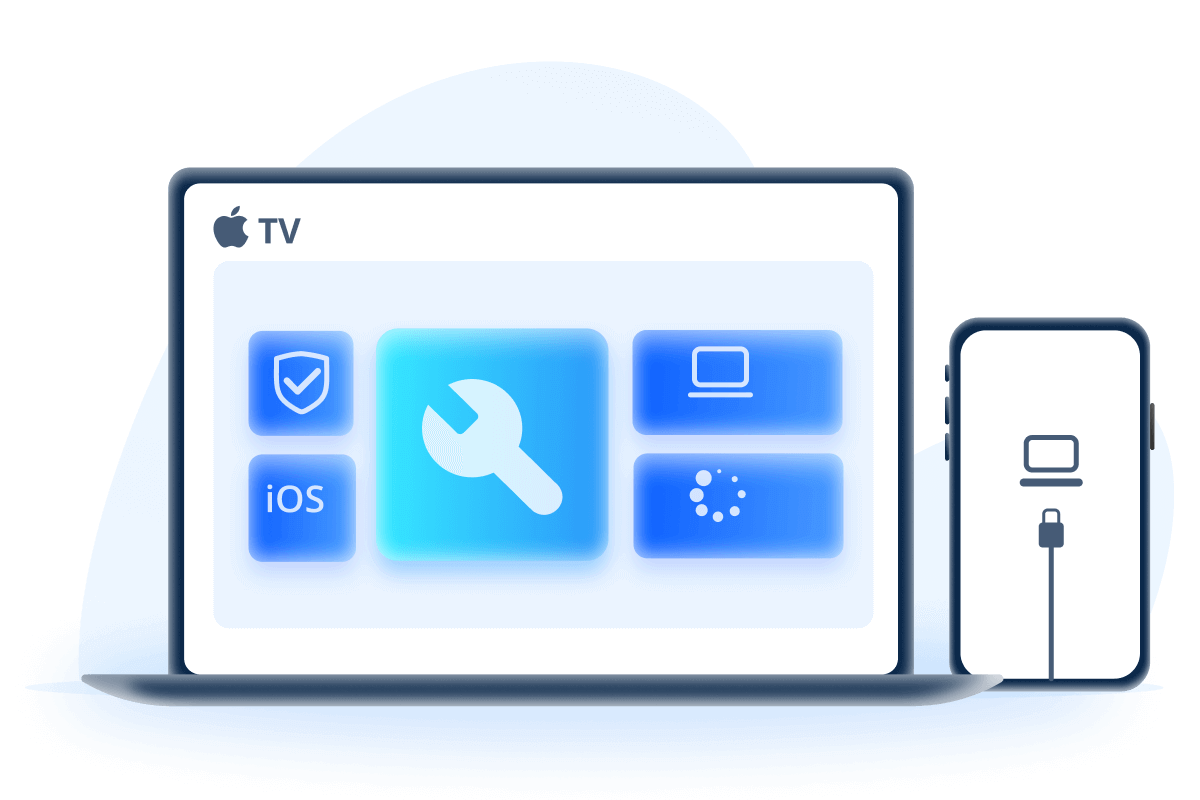Du slår på iPhone med knappene som normalt, men plutselig sitter den fast på skjermen med en USB-kabel som peker på iTunes-logoen eller et datamaskinikon, og skjermen viser support.apple.com/iphone/restore.
Vel, faktisk er dette iPhone-gjenopprettingsskjermen eller den såkalte gjenopprettingsmodusen som følger med iOS-systemet. Hvis du sitter fast her, kan du lese denne posten, da den vil detaljere hva support.apple.com/iphone/restore er sammen med alle mulige løsninger for deg. La oss utforske nå!
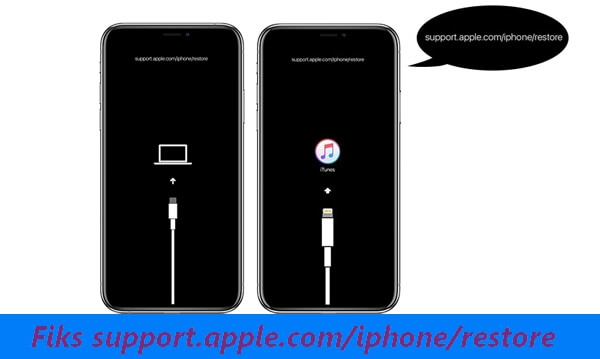
Del 1: Hva Betyr support.apple.com/iphone/restore?
Skjermen support-apple-com-iphone-restore kalles også gjenopprettingsskjermen. Det er en nettadresse som fører til en spesifikk side på Apples supportsider, som er dedikert til å gi hjelp om prosessen med å gjenopprette en iPhone.
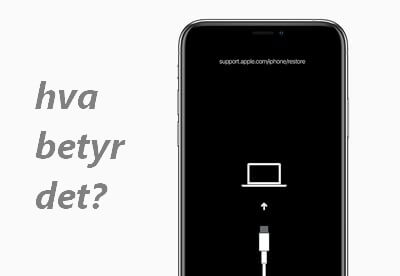
Årsakene til at den vises varierer, men har alle noe å gjøre med endringer som er gjort på iPhone-en din. Sjekk ut neste del for å lære mer om det.
Del 2: Hvorfor Sier iPhonen Min support.apple.com/iphone/restore?
Hvis iPhone-en din sitter fast på support.apple.com/iphone/restore-skjermen, kan årsakene være enten relatert til programvare (iOS-firmware) eller maskinvare. Her er en komplett liste over årsaker til iPhone-gjenopprettingsskjermen.
Programvarefeil som fører til iPhone-gjenopprettingsskjerm:
- Den siste oppdateringen eller nedgraderingen av iOS-systemet ditt fungerte ikke bra, noe som førte til at iPhone-en ble sittende fast i support.apple.com/iphone/restore.
- Mens du gjenopprettet en gammel sikkerhetskopi til iPhone-en din ved hjelp av iTunes, kan prosessen ha endt med feil, noe som forårsaket support.apple.com/iphone/restore.
- Hvis du måtte jailbreake iPhone-en din av en eller annen grunn, men det mislyktes halvveis, kan denne gjenopprettingsskjermen vises enkelt.
- Hvis du brukte iPhone-en din på en upassende måte og dermed utløste visse iOS-feil, vil disse ukjente feilene også føre til denne skjermen.
Maskinvareproblemer som får iPhone-en til å vise "Koble til PC/iTunes"-logoen:
- Du har mistet iPhone-en din ganske hardt, og noe innvendig har blitt skadet.
- Enheten din kan ha blitt utsatt for vannskader som fikk iPhone-en din til å sitte fast med "Koble til PC/iTunes"-logoen.

Del 3: Hvordan Fikse iPhonen Som Er Satt Fast på support.apple.com/iphone/restore?
Anta at det var noen programvarefeil som har utløst problemet med at iPhone-en sitter fast på support.apple.com/iphone/restore. Her er 6 beviste løsninger som kan fikse dette irriterende problemet.
Før vi går videre til den detaljerte veiledningen, la oss ta en rask titt på forskjellene mellom disse løsningene.
|
|
Data Tap
|
Vanskelighetsgrad
|
Nødvendig Tid
|
Suksessrate
|
|---|---|---|---|---|

|
enkel
|
tar 10 sekunder
|
100%
|
|

|
enkel
|
tar 5 minutter
|
30% | |

|
relativt komplisert | tar 20 minutter | 50% | |

|
relativt komplisert
|
tar 1 time | 60% | |
| DFU-gjenoppretting |

|
kompleks | tar 50 minutter | 80% |
| Apple-støtte |
Avhenger av situasjonen
|
kompleks | tar over 1 dag | 100% |
1 Avslutt støtte apple com iPhone-gjenoppretting uten datatap
Som nevnt ovenfor, er feilen 'support.apple.com/iphone/restore', også kjent som iPhone som sitter fast i gjenopprettingsmodus, vanligvis forårsaket av programvareproblemer. Derfor vil vi gjerne anbefale et verktøy - iMyFone Fixppo, som har en gratis funksjon designet for å fikse denne feilen.
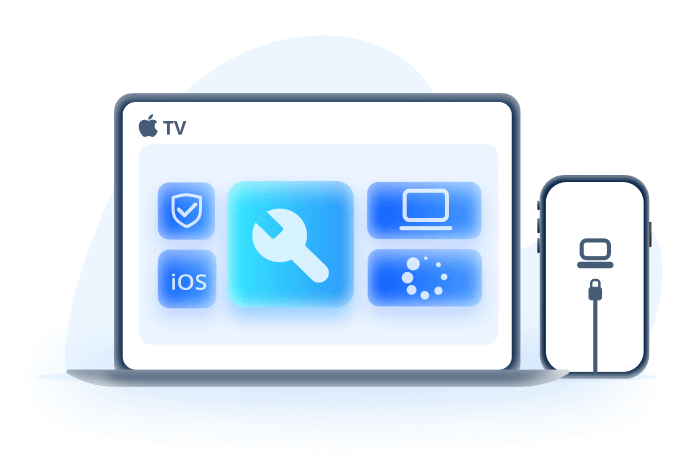
Avslutt iPhone på gjenopprettingsskjermen:
- Avslutt støtte.apple.com/iphone/restore-skjermen gratis med ett klikk.
- Fiks support.apple.com.iphone/restore uten å miste noen data.
- Fiks over 150+ iPhone-problemer, inkludert sitter fast på gjenopprettingsskjermen, sitter fast i oppstartsloop, sitter fast på velkomstskjermen, osv.
- Støtter alle iPhone-modeller og iOS-versjoner, inkludert den nyeste iOS 17.
A. Få iPhone ut av support.apple.com/iphone/restore gratis
Steg 1: Start med å laste ned iMyFone Fixppo fra den offisielle nettsiden og installer det.
Steg 2: Koble nå iPhone-en til PC-en din med en USB-kabel, og trykk deretter på Avslutt-knappen for å umiddelbart avslutte støtten til apple.com/iphone/restore.
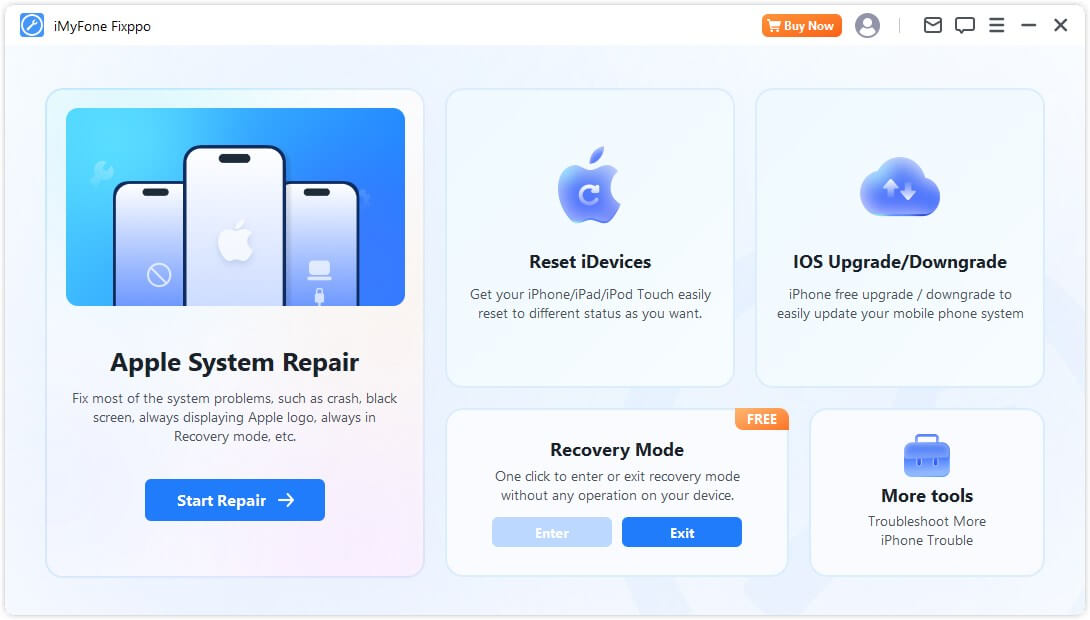
Steg 3: Om noen få sekunder vil du legge merke til at du har klart å omgå support.apple.com/iphone/restore-skjermen.
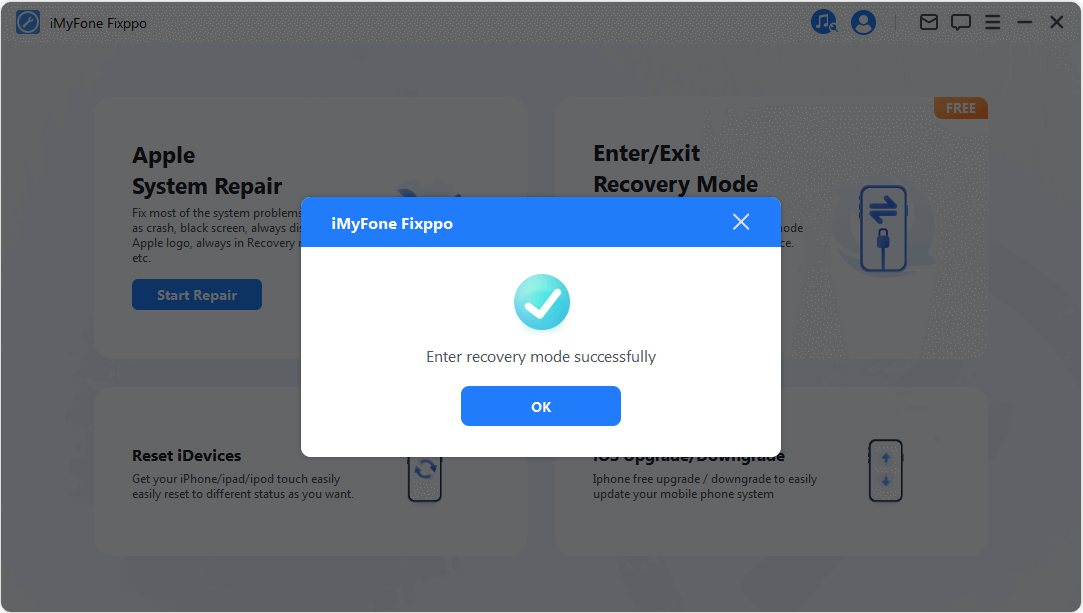
B. Prøv Standardmodus for å fikse feilen support.apple.com/iphone/restore
Hvis den gratis måten nevnt ikke får iPhone-en ut av support.apple.com/iphone/restore, og iPhone-en din fortsatt er frossen på denne skjermen, er standardmodus for Fixppo her i stand til å fikse dette iPhone-problemet med å sitte fast på "Koble til iTunes"-skjermen uten å miste data!
Steg 1: Under Apple System Repair-tabben, trykk på Standardmodus og koble iPhone-en til PC-en.

Steg 2: Programmet vil oppdage enhetsmodellen og tilby alle tilgjengelige iOS-firmware for iPhone-en din, du kan velge en versjon du liker eller holde deg til den som dukker opp første gang. Trykk på Last ned her og gå videre.

Steg 3: Når firmware er lastet ned, klikker du på Start standardreparasjon-knappen for at programvaren skal begynne jobben sin. Når enheten din startes på nytt automatisk, vil den ikke være i support.apple.com-iphone/restore.
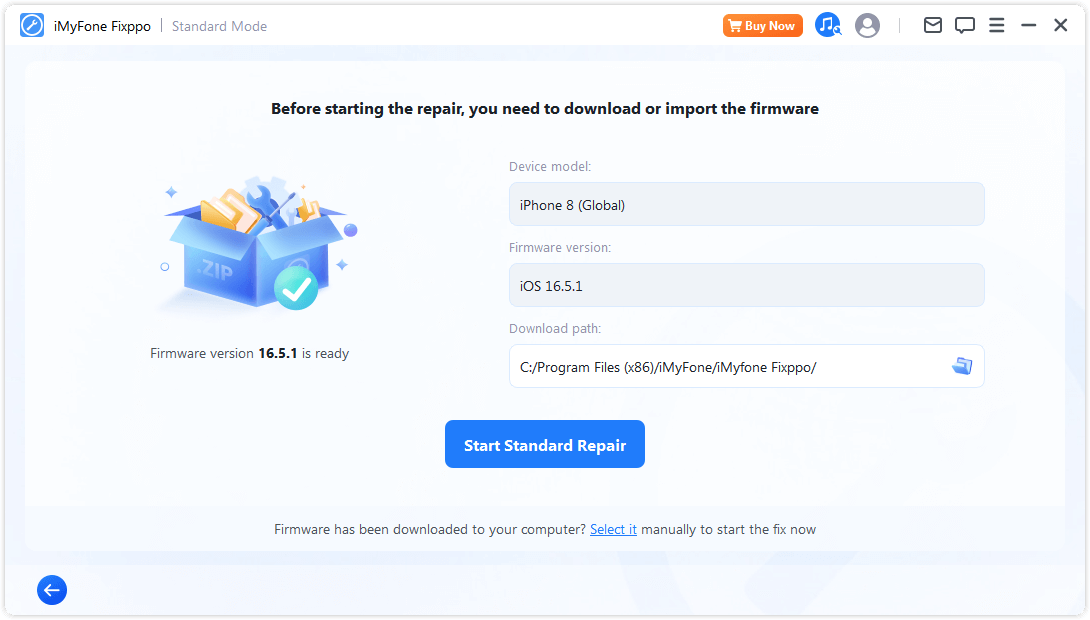
2 Tving Omstart iPhone
Når iPhone-en viser support apple com iPhone-gjenoppretting, kan tving-omstart av den hjelpe med å oppdatere iOS-systemet. Følg trinnene nedenfor for å utføre en tving-omstart.
- For iPhone 6 eller tidligere modeller: Hold nede Power- og Hjem-knappene samtidig. Når du ser Apple-logoen på skjermen, slipper du begge knappene.
- For iPhone 7/7 Plus: Trykk på Power- og Volum Ned-knappene samtidig. Etter omtrent 8-10 sekunder vil du legge merke til Apple-logoen på skjermen. Slipp deretter begge knappene.
- For iPhone 8 eller nyere modeller: Trykk kort på Volum Opp-knappen. Deretter trykker du på Volum Ned-knappen og slipper den. Senere, fortsett med et langt trykk på Power-knappen til Apple-logoen vises på skjermen.
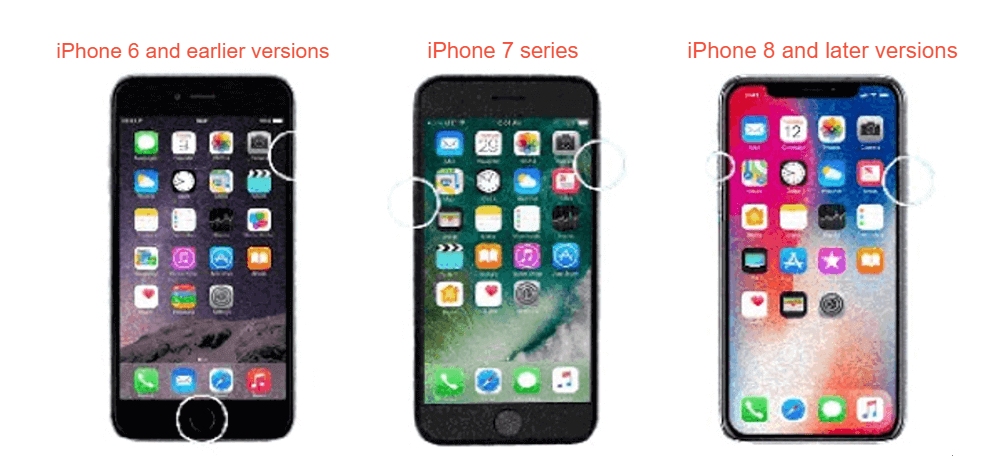
3 Oppdater iTunes på PC-en
I noen tilfeller oppstår dette problemet på grunn av bruk av en eldre versjon av iTunes som kjører på PC-en mens du utfører oppdaterings-, nedgraderings- eller gjenopprettingsoppgaver. Oppdater iTunes slik at du ikke ender opp på support.apple.com/iphone/restore-skjermen, følg instruksjonene nedenfor:
Mac som kjører macOS Catalina eller nyere:
Hvis det er en oppdatering tilgjengelig, klikker du på Oppdater nå for å installere.
Fra Apple-menyen velger du Systemvalg > Programvareoppdatering for å sjekke etter den nyeste macOS-oppdateringen.
Mac som kjører macOS Mojave eller tidligere:
Start App Store > sjekk om det er noen oppdatering for iTunes > klikk på Oppdater hvis det er en ny versjon for iTunes.
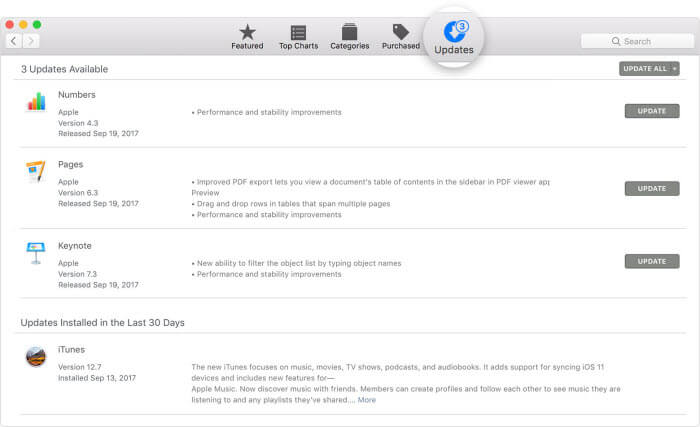
Windows:
Start iTunes > trykk på Hjelp > velg Sjekk etter oppdateringer fra rullegardinmenyen. Følg deretter instruksjonene på skjermen for å fullføre oppdateringsprosessen.
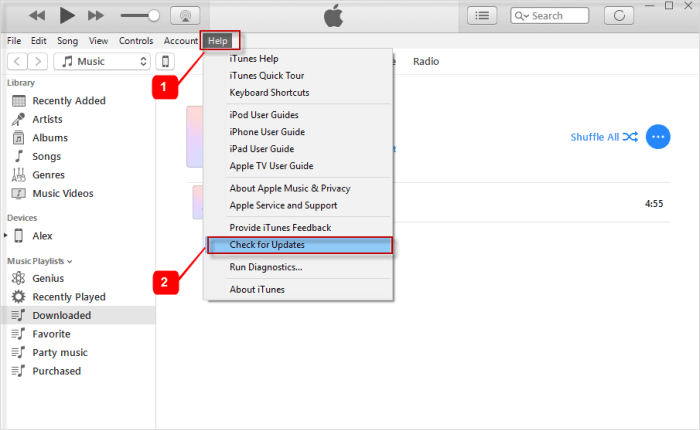
Etter at iTunes er oppdatert, prøv prosessen du var i ferd med å utføre før problemet med support.apple.com/iphone/restore oppstod.
4 Oppdater iOS via iTunes
Hvis dette problemet med support.apple.com/iphone/restore oppstår når du oppdaterer iOS-systemet på vanlig måte, bør du vurdere å endre til å oppdatere programvaren via iTunes.
Siden det er nødvendig å gå inn i denne støtte.apple.com iphone gjenopprettingsmodusen før du oppdaterer eller gjenoppretter iPhone via iTunes, kan du velge å oppdatere via iTunes, og når det er gjort, vil iPhone-en din automatisk gå ut av denne modusen mens du får den nyeste iOS-versjonen.
Nå som iPhone-en din er i gjenopprettingsmodus, kobler du den til datamaskinen og åpner iTunes.
Når vinduet dukker opp, velger du Oppdater og klikker for å bekrefte mer for å begynne oppdateringsprosessen via iTunes.
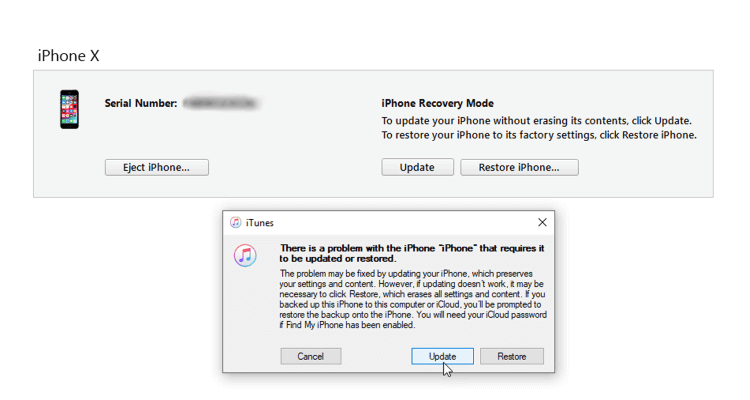
Tips:
Det er tider når du prøver å oppdatere iOS-systemet ditt ved hjelp av iTunes, men gjenopprettingsmodusen virker ikke når du prøver å utføre det manuelt, kan du prøve å gå inn i denne modusen ved å bruke det nevnte gratisverktøyet også.
5 Gjenopprett iPhone via DFU-modus (Datatap)
Hvis iPhone-en fortsatt er i gjenopprettingsmodus med support.apple.com/iphone/restore, er en annen løsning å sette den i den dypere modusen for å gjenopprette iPhone, som er ved å gå inn i DFU-modus for å fjerne iOS-feilen.
Vennligst merk at denne DFU-modusen vil slette alle data på iPhone-en din når du utfører denne modusen.
Steg 1: Koble iPhone-en til PC-en og start deretter iTunes.
Steg 2: Steg 2: Følg instruksjonene nedenfor for å sette enheten din i DFU-modus.
- iPhone 6 og tidligere: Begynn med å trykke på Power- og Hjem-knappene samtidig, og deretter, etter 8 sekunder, slipper du bare Power-knappen. Mens du holder Hjem-knappen, vil du bli varslet om at iTunes har oppdaget enheten din i gjenopprettingsmodus. Nå slipper du den andre knappen også.
- iPhone 7/7 Plus: Trinnene er noenlunde like de ovenfor. Du trenger bare å trykke på Volum Ned-knappen i stedet for Hjem-knappen.
- iPhone 8 og nyere: Trykk raskt på Volum Opp og deretter Volum Ned. Hold deretter Power-knappen. Vent noen sekunder, og enhetens skjerm vil bli svart. Fortsett å holde Power-knappen, og begynn deretter å trykke på Volum Ned-knappen. Etter 5 sekunder, slipp Power-knappen og fortsett å holde den andre knappen til enheten din er oppdaget.
Steg 3: Hvis iPhone-en din har svart skjerm og support.apple.com/iphone/restore-skjermen er borte, betyr det at iPhone-en din er i DFU-modus. Klikk nå på OK > Gjenopprett-knappen for å gjenopprette iPhone-en din.
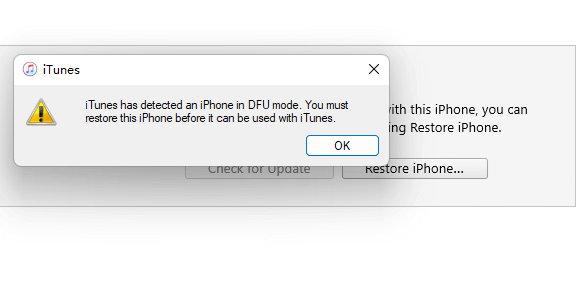
6 Få Hjelp på Apple Store
Vi tror de ovennevnte trinnene må ha løst problemet med iPhone support.apple.com/iphone/restore nå. Hvis det ikke er tilfelle, kan problemet være en maskinvarefeil. Vi foreslår at du bestiller en avtale med Apple Support så snart som mulig.

Del 4: Ofte Stilte Spørsmål om support.apple.com/iphone/restore/Gjenopprettingsmodus
1 Hvordan får jeg iPhone-en ut av gjenopprettingsskjermen?
Hvis iPhone-en din sitter fast i support.apple.com/iphone/restore, eller gjenopprettingsskjermen, kan du få den ut ved å bruke det gratis verktøyet iMyFone Fixppo, eller prøve å gjenopprette den via iTunes.
2 Vil jeg miste alt hvis jeg setter telefonen min i gjenopprettingsmodus?
Det kommer an på. Hvis iPhone-en din er i gjenopprettingsmodus uten ytterligere handling, vil det ikke føre til datatap. Men hvis du prøver å gjenopprette iPhone-en i gjenopprettingsmodus med iTunes, vil all data bli slettet.
3 Når bør jeg bruke gjenopprettingsmodus?
Hvis du prøver å gjenopprette telefonen din via iTunes eller tredjepartsverktøy, bør du sette telefonen i gjenopprettingsmodus først.
Konklusjon
Det er alt om årsakene og metodene for å fikse problemet med support.apple.com/iphone/restore på iPhone. Og dette iOS-systemreparasjonsverktøyet - iMyFone Fixppo anbefales fordi det kan avslutte denne gjenopprettingsskjermen gratis. Det kan også fikse andre iPhone-problemer for deg. Vennligst last ned dette enkle, men kraftige verktøyet for å prøve det!